
truecrypt
| 版本:v7.2 | 类别:安全软件 |
| 大小:2.45MB | 时间:2021-08-19 |
truecrypt是一款开源的支持多系统的虚拟加密磁盘工具,可以在硬盘上创建一个或多个虚拟磁盘,所有虚拟磁盘上的文件都被自动加密,需要通过密码来进行访问。提供多种加密算法,其他特性还包括支持FAT32和NTFS分区、隐藏卷标和热键启动。
truecrypt软件介绍
可以为用户在硬盘中创建多个或一个的虚拟加密磁盘,需要通过密码才可以进行磁盘访问,任何存储在其中的文件都将会自动被加密,这样子可以有效的保障磁盘安全以及用户信息的安全,采用的是多样化的算法,还拥有包括FAT32或者NTFS格式的支持,隐藏卷,配置热键等更多的功能,对于加密有需要的用户可以下载体验。
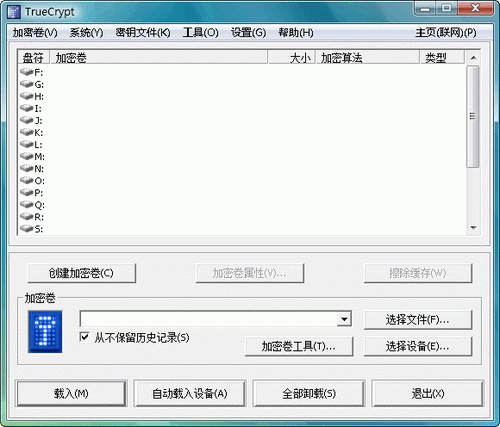
功能介绍
1、所有加密都是以分区为基础的。
2、真加密,所有加密数据都是经过AES等加密算法的运算后的结果,无法免费(穷举法除外)。
3、能创建加密的“虚拟磁盘文件”(类似虚拟光驱,大小可以自定义)
4、加密单个分区或整个硬盘。
5、加密Windows系统所在的分区(启动Windows前需要密码)
6、加密过程自动、实时、透明(使用加密文件或分区前输入密码,载入后就可以像使用一个普通分区一样使用加密分区。)
教程介绍
在使用创建虚拟磁盘前,首先要选择一个系统尚未占用的盘符,例“X:”然后点击“CreateVolume”按扭进入创建虚拟磁盘步骤。
允许用户创建标准加密盘或是隐藏加密盘,在随后的向导步骤中依次指定创建加密盘文件的位置(点击“Select File”,然后输入一个任意文件名,例如“Newdisk”,点击“打开”)、加密算法、虚拟加密磁盘的大小,同时为加密盘设置密码,并选择文件系统。
最后,点击“Format”格式化创建的虚拟磁盘并退出向导。
对于创建生成的虚拟磁盘文件,需要加载后方能使用。在主界面下方点击“Select File”,找到前面创建生成的文件并打开,然后点击“Mount”,并输入正确的密码加载该虚拟磁盘。
此时,界面会显示新的X盘的一些信息,同时在“我的电脑”可以看到多出了一个“本地磁盘X”。
将需要保护的文件全部移到X盘后,就可以关闭该虚拟磁盘了。使用右键单击系统托盘区上的图标,选择“Dismount X:”,然后退出即可。
同类推荐
猜你喜欢
相关推荐
-
08/06
-
07/25
-
07/09
-
06/30
-
06/30
-
05/13
-
05/12
-
05/07
-
04/21
-
04/04







































